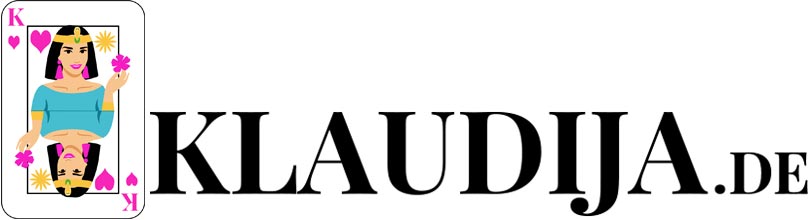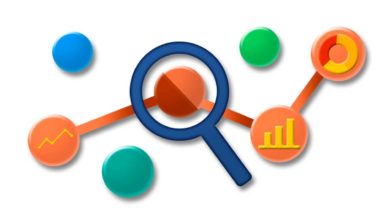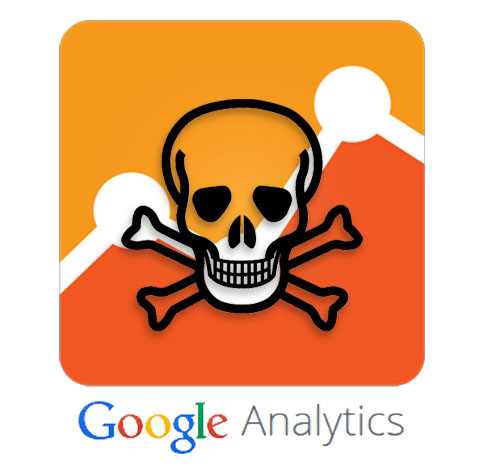
SPAM-Kontrolle mit Google Analytics
Als Betreiber eines Partnerprogramms hat man es oft mit unqualifiziertem Traffic zu tun, der nicht nur unnötig den Server belastet, sondern zudem die Klick- und Conversionrate negativ beeinflusst. Obwohl zahlreiche Partnerprogramme die Verwendung von Besuchertausch, Paidmails und anderen Spam-Systemen verbieten, greifen dennoch einige Affiliates darauf zurück.
Wie kommt man diesen „Spammern“ auf die Schliche?
Das funktioniert ganz einfach und effektiv mit dem kostenlosen Tracking-Tool Google Analytics, wenn folgende beiden Kriterien erfüllt sind: Erstens, die Affiliate-ID ist im Affiliate-Link durch einen Paratmeter enthalten, wie z.B. www.test.de?ref=123, wobei ref den Parameter und 123 den Wert kennzeichnet. Zweitens muss die Merchant-Seite auf der gesamten Website einen gültigen Google-Analytics-Tracking-Code eingebunden haben.
Schritt 1: Benutzerdefinierten Bericht anlegen
Nach dem Login in Google Analytics gelangt man nach einem Klick auf „Personalisieren“ im oberen Menü auf die Seite „Benutzerdefinierte Berichte“.  Hier lässt sich nun ein „Neuer benutzerdefinierter Bericht“ anlegen.
Hier lässt sich nun ein „Neuer benutzerdefinierter Bericht“ anlegen.
Schritt 2: Berichtinhalt festlegen
Das Ziel des Berichtes soll sein, alle verweisenden Affiliate-Seiten inkl. Affiliate-Link (um anhand der Ref-ID den Affiliate zu ermitteln) auf einen Blick mit dem gebrachten Traffic darzustellen. Unter dem Tab Bericht-Inhalt wird dazu als primäre Dimension die „Vollständige Verweis-URL“ und als sekundäre Dimension die „Zielseite“ ausgewählt. Als Werte gibt man „Sitzungen“ an, um die Anzahl der Besuchersitzungen qualifiziert wiederzugeben. Damit beide Dimensionen später in einem Tab dargestellt werden können, sollte als Typ „Tabellenliste“ verwendet werden. Zwar ist Google Analytics normalerweise in der Lage zwei Dimensionen gleichzeitig mit anzugeben, nicht aber bei der Erstellung von einem benutzerdefinierten Bericht. 
Schritt 3: Filter hinzufügen
Um auszuschließen, dass nicht alle verweisenden URLs in dem Bericht erscheinen (also auch diejenigen, die ohne Affiliate-Parameter zu der Merchant-Seite verlinken), sollte im letzten Schritt ein Filter angelegt werden. In diesem definiert man mittels regulären Ausdruck einen Text, der in der Zielseite enthalten sein muss. Der reguläre Ausdruck .*refid=.* bedeutet, dass vor und nach der Textfolge ref= beliebig viele Zeichen stehen können. Auf diese Weise würde sowohl die Zielseite www.test.de/?refid=67676 als auch www.test.de/testunterseite.html/?utm_medium=test&refid=56565&utm_campaign=Kampagne1 als Zielseite in der Berichtserstellung mit berücksichtigt werden. Bei Google Analytics wird die Traffic-Quelle in verschiedenen Channels (Medien) unterteilt. Dazu zählen standardmäßig direkter, organischer, bezahlter, sozialer, Display- und E-Mail-Traffic sowie Referral. Gerade letzteres Medium steht für alle Webseiten, die auf die Zielseite verlinken und stellen somit eine potentielle Quelle für verweisende Affiliate-Webseiten dar. Es kann daher durchaus sinnvoll sein das Medium Referral als einschließenden Filter zu benennen, um eindeutig die Backlink-URL erkennen zu können. Allerdings werden damit nicht Affiliate-Links angezeigt, die nicht dem Kanal Referral zugeordnet sind, wie z.B. Display. Insofern bleibt jedem Merchant selber überlassen, wie er hier vorgehen möchte. Zuguterletzt sollten interne Ref-IDs mittels regulärem Ausdruck aus dem Bericht ausgeschlossen werden, da es sich hierbei eindeutig nicht um Spam-Traffic handelt. Will man mehrere Ref-IDs gleichzeitig herausfiltern, lässt sich das mit dem Tabulator als Trennzeichen verschiedener Ref-IDs binnen einer Klammer verwirklichen. 
Wo sieht man den fertigen Spam-Bericht?
Nach dem Speichern kann man den benutzerdefinierten Bericht über den Menü-Punkt „Personalisieren“ aufrufen. Nun sollte auf den ersten Blick die Verweis-URL in der ersten Spalte, die Affiliate-ID aus der Zielseite in der zweiten Spalte und die Anzahl der Sitzungen in der dritten Spalte zu erkennen sein.

Hat man die entsprechenden Affiliates gesperrt bzw. auf ihr Vorgehen aufmerksam gemacht, wird dennoch weiterhin Traffic über diese Seiten einfließen. Ich empfehle daher für das Analytics Konto eine zweite Datenansicht zu erstellen, in der Werbenetzwerke adprovi.de & co in einem Filter ausgeschlossen werden, um zukünftig parallel eine spamfreie Datenanalyse zu gewährleisten.